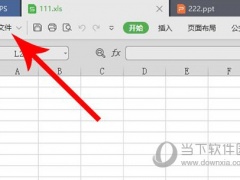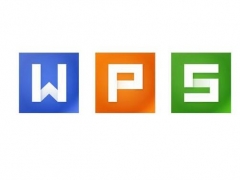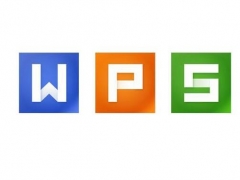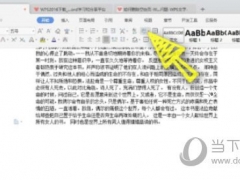WPS字数统计工具在哪_wps快速统计字数方法分享
教程之家
WPS
WPS Office,作为一款流行的办公软件,为用户提供了众多实用的功能。其中,对于撰写文档的用户而言,字数统计是一个非常重要的工具。无论是为了满足具体的字数要求,还是为了确保文档的简洁性和可读性,准确快速地获取文档的字数信息都是至关重要的。但是,对于不太熟悉WPS的用户,可能会对如何找到并使用这个字数统计工具感到困惑。本文旨在指导用户如何在WPS中找到并使用字数统计工具,以确保他们能够有效地管理和编辑自己的文档内容。通过以下步骤,你将能够轻松掌握这一实用功能。
wps字数统计操作方法
1、打开WPS文档,单击WPS“审阅”选项卡。
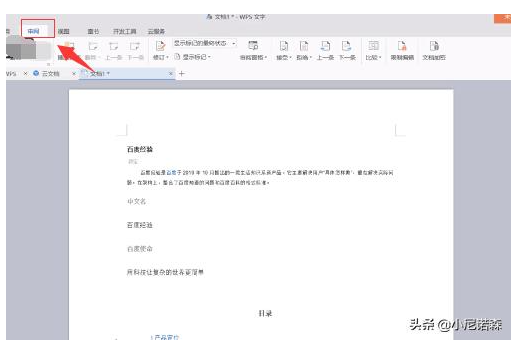
2、然后选择左侧字数统计。
3、鼠标单击要统计的段落,若不选则段,则默认统计整片全部字数,然后弹出统计信息,包括字数,非中文单词和中文字数等等。
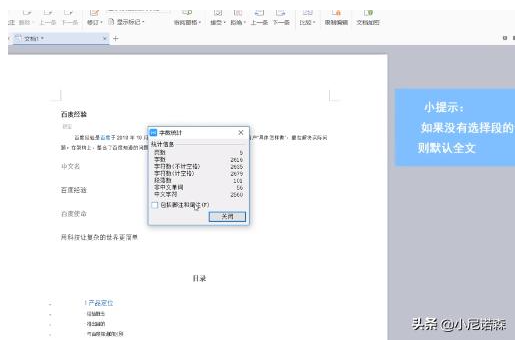
用自己的眼睛去读世间这一部书。